Windows 10サポート終了まで1カ月を切った!今やっておくべきことは何?
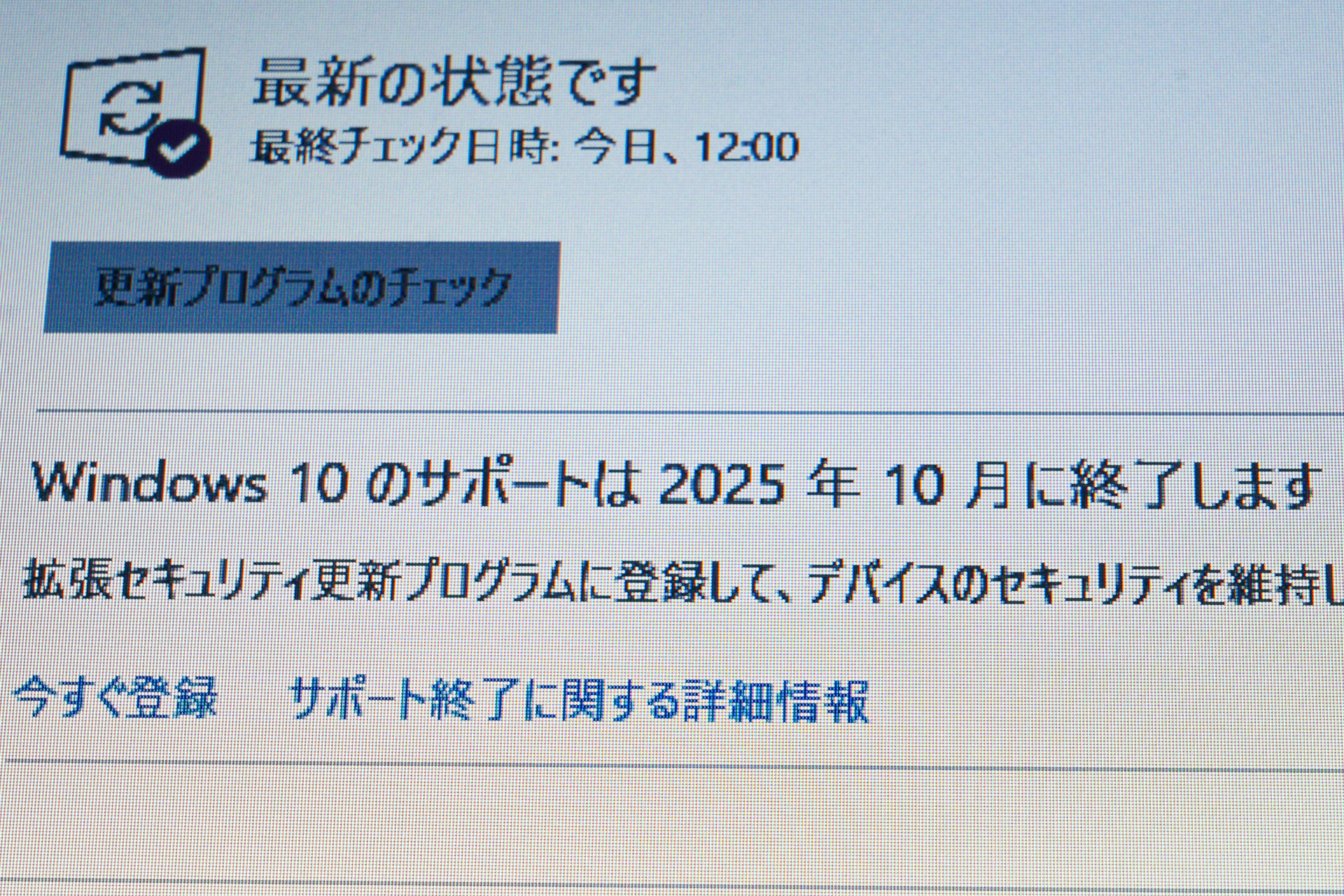
アクセスランキング
Special Site
PC Watch をフォローする
最新記事
Impress Watchシリーズ 人気記事
おすすめ記事
Windows 10のサポート終了が2025年10月14日に迫り、いよいよ残り1カ月を切った。2015年にリリースされてから10年あまりが経過したWindows 10。その間に主流はWindows 11へと移行しているわけだが、それでもまだ古いシステムを使い続けている人もいるはずだ。
Windows 11へ移行していないのは、PCが要件を満たしていないのが理由かもしれないし、業務システムの都合で対応がすぐには難しい場合もあるだろう。もしくはPCの用途が限定的でWindows 11にする意義や価値を見いだせない、という人もいるかもしれない。
ただ、サポートされなくなったOSを使い続ける悪影響は決して小さくない。Microsoft自身が幾度となく周知しているように、法人・個人に関わらず、サポート期限を迎える前に一刻も早くWindows 11への移行を進めたいところだ。
今回はサポート終了目前ということで、 なぜサポート切れのOSを使い続けてはいけないのか、Windows 11へ移行するにはどうすればいいのか、移行するとどんなメリットがあるのか などについて、改めて解説したい。
10月14日でWindows 10のサポートが終了するというのは、その期日を迎えた瞬間にWindowsの動作がストップするというようなものではない。開発元のMicrosoftによる、Windows 10のセキュリティアップデートや不具合修正をはじめとするサポート対応がなくなるという意味だ。具体的には、次のような点がサポート終了後の大きな変化となる。
- Windows Updateを通じたセキュリティアップデートが提供されなくなる
- それ以外の不具合修正や機能改善のアップデートも提供されなくなる
「今は問題なく動いているし、機能も十分だから、アップデートがなくなっても気にしない」と考える人もいるかもしれないが、機能改善はともかく、セキュリティアップデートが提供されなくなるのは誰にとっても無視できない。なぜなら、たとえば下記のようなリスクがあるからだ。
- (ウイルス感染などで)PCが利用できなくなって業務が滞る
- 情報漏洩やデータ消失の危険性が高まる
- 別のPCにも悪影響を与える可能性がある
今やPCはネットワークにつなげて使うのが基本。ところがそのネットワークを通じてPCの脆弱性を突くウイルス、スパイウェア、マルウェアなどによる攻撃は日々激化している。たとえばWindows 11における、2025年9月の月例セキュリティ更新プログラムだけを見ても、実に81件もの脆弱性に対する修正が行なわれている(Windows以外のMicrosoft製ソフトウェアの修正も含む)。
インターネットにつながっているから危険であって、つなげていなければ安全、というものでもない。LANやUSBメモリなどを介して危険なデータやプログラムを受け渡ししてしまう可能性もある。
こうしたセキュリティアップデートは毎月のように提供されている。サポート終了によって受け取れなくなることで、日を追うごとに危険性がどれだけ高まるかは容易に想像がつくだろう。
そして、1度セキュリティトラブルに巻き込まれれば、その解決のために多大なコストを払うことになりかねない。トラブルが1台のPCだけで済むとも限らず、LANにつながった周囲のPC、もしくは取引のあるほかの会社にも影響をおよぼす可能性がある。もしそうなれば、
- 問題解決のため想定外の出費を強いられる
- 業務効率および生産性が低下する
といったことが考えられる。取引先にも影響がおよんでしまえば、取引停止どころか損害賠償請求のような大きな問題に発展する恐れもあるだろう。
何より「サポートが終了しているWindows 10をそのまま使って問題が起きた」と知られることで、その人や組織の信用低下は避けられない。SNS時代の今、そのような風評リスクに自らを進んでさらすメリットは1つもないはずだ。
また、Windows 10のサポート終了を機に、今はWindows 10で問題なく使えているサードパーティのソフトウェアやサービスも、機能追加や不具合修正などを終える可能性がある。ソフトやサービスのWindows 10環境への提供そのものがストップしてしまうこともありえそうだ。無理にWindows 10マシンを生きながらえさせたところで、早々に「詰む」パターンが大いにあることも頭に入れておきたい。
こうした問題を避けるには、単純にWindows 11に移行すればよい。今後も継続的にセキュリティ、不具合修正に関わる最新のアップデートが提供され、安心してPCが使えるようになるのはもちろんのこと、新たな機能追加によって仕事のパフォーマンスを一段と高めることにもつながる。
今使っているPCでWindows 10から11へアップデートできるのなら話は早い。だが、Windows 11の動作要件を満たしていないPCは新しい機種に買い替えることになる。それなりに大きな出費が発生するとはいえ、「Windows 10時代のPC」と「Windows 11時代のPC」とでは隔絶した性能差がある点はポジティブに考えたいところだ。
今回参考までに、Windows 11の要件に適合しておらずWindows 10のままの富士通「LIFEBOOK A576/S」(15.6型、2018年モデル)と、同じく富士通(FCCL)の最新モデル「Note C CZ-K1」(13.3型、2025年1月発売モデル)とで、どれくらいの性能差があるかベンチマークソフトでチェックしてみた。
ディスプレイサイズこそ異なるが、CPUやメモリはその世代のグレードとしては近い位置付け。しかし標準価格は前者が30万円超(当時)、後者が約18万円と、最新モデルの方がはるかにお手頃だ。
●Digital Content Creation: 写真や動画の編集
●Fire Strike: 重量級ゲーム
ご覧の通り、ベンチマークの結果は圧倒的。PCMark 10では、最新機種がトータルで旧機種の2倍近いスコアを叩き出し、3DMarkではおおむね4倍に達するパフォーマンスを見せた。GPUの世代が古いためか旧機種はいくつかのベンチマークテストが動作しなかったが、最新機種であればそうした問題もない。つまり、最新のPCなら高速かつ安定して動作させられるわけだ。
Windows 11に移行するために新しいPCへと乗り換えれば、確かに一定のコストはかかってしまう。だが、リーズナブルなモデルであっても旧機種よりはるかに高い性能が得られるため、作業効率アップを目指せるのは間違いない。仕事に使うPCなのであればなおさら、買い替えない手はない、と言ってもいいだろう。
メーカーによってはWindows 10のサポート終了にともなって、Windows 11対応PCへの買い替えを促進するキャンペーンを実施しているところもある。おトクな値段で以前よりもずっと高性能なPCが手に入るチャンスなので、ぜひともチェックしておこう。
ここで念のため、Windows 11にアップグレードする方法も紹介しておきたい。現在Windows 10を使用している場合は、下記の手順を参考にアップグレードができるかどうか確認してWindows 11に移行しよう。PCメーカーが自社PCのWindows 11へのアップグレードの可否など重要な情報を提供している場合もあるので、そちらを確認しておくのもおすすめだ。
なお、現在のPCをアップグレードするときや、新しいPCに移行するときは、データ消失のような不測の事態が発生しないとも限らない。そのため事前に重要なデータをバックアップしておくことも忘れないようにしよう。
外付けストレージやクラウドなど方法はさまざまだが、ここではMicrosoftのクラウドストレージサービスであるOneDriveを使ったものを紹介しよう。ただし、Microsoft 365 Personalプランなどに加入していない場合、OneDriveの容量は5GBしかない。もし5GB以上ファイルがあるなら別の手段を考えよう。
なお、新しいPCに乗り換えて古いPCが不要になった場合は、個人であれば自治体の決まりに従って処分しなければならない。不要PCの回収を行なっている専門業者に依頼するのもアリだ。ノートPCのようなバッテリ内蔵機器は、不燃ゴミや粗大ゴミとして出すのは基本的に禁止されているので要注意。廃棄方法については以下の記事も参考にしてほしい。
タイムリミットが近いのは知っている。でも、業務システムなどの都合上、Windows 11に移行するのはまだどうしても難しい、というケースもあるかもしれない。そういった場合は延長サポート「拡張セキュリティアップデートプログラム(ESU)」を申請することも可能だ。個人ユーザーの場合、通常料金はPC 1台あたり30ドル。2026年10月13日までアップデートが提供される予定となっている。
また、新しいPCの購入が間に合いそうにない、現在業務で使用しているツールがWindows 10以外で動作するかどうか事前に検証したいという場合には、クラウドサービスの「Windows 365」を利用する手もある。最小限のシンクライアント端末でも、比較的ハイスペックなWindowsマシンをまるでローカルPCのように使えるので、上手く活用できるケースもあるだろう。
いずれにしても、Windows 11への移行はセキュリティなどの観点から必須と言え、来る10月14日までに対処しておく必要がある。これからも不安なく、仕事に趣味にPCをフル活用していけるよう、しっかりと新しい環境に向けて準備したいところだ。



